하모니카에서 기본으로 제공하는 데스크탑 화면이 좀 밋밋하다 싶은 경우에는
바탕화면에 다양한 데스크릿을 이용하여 화면을 원하는 스타일로 구성할 수 있습니다.
이번에 소개하는 프로그램은 Conky 라는 유명한 패키지입니다.
하지만 이 프로그램은 설정이나 테마 적용이 꽤 까다로워서 사용하기가 좀 어렵죠.
오늘은 하모니카(3.0, 4.0 모두 지원)에서 쉽게 바탕화면을 아래 그림처럼 구성할 수 있는 방법을 공유하려고 합니다.
더 좋은 팁을 알고 계신 분은 댓글로 공유해주세요 ^^
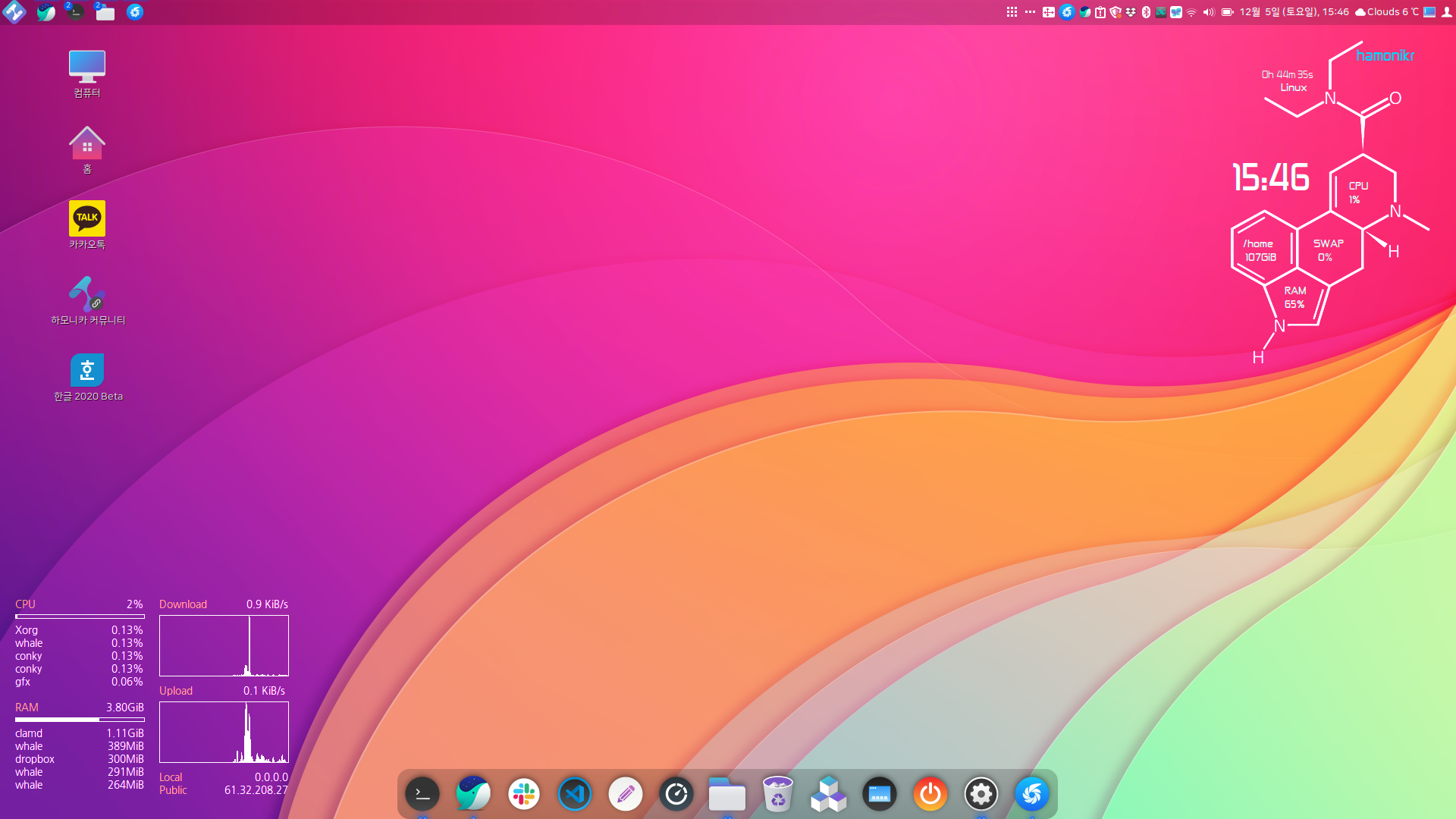
패키지 설치
이런 화면을 구성하기 위해서 먼저 conky 패키지를 설치해야 합니다.
하모니카 3.0과 4.0 에서 사용할 수 있는 패키지는 리눅스민트 터키팀에서 제공하는 저장소를 이용할 수 있습니다.
우분투 18.04와 20.04 사용자도 동일하게 사용하시면 됩니다.
sudo add-apt-repository ppa:linuxmint-tr/araclar
저장소를 추가한 후 다음의 패키지를 설치해 줍니다.
sudo apt update
sudo apt install conky conky-all conky-manager conky-manager-extra
Conky 설정
설치를 완료하면 '프로그램 메뉴 > Conky Manager' 를 실행하세요.
이제 다음과 같은 conky manager 를 이용하여 원하는 화면 위젯의 설정을 쉽게 확인하면서 할 수 있습니다.
- 체크박스를 선택하면 미리보기에서 보이는 위젯이 설치됩니다.
- 수정이 필요한 경우 폴더 아이콘을 눌러서 직접 수정할 수도 있고, 설정 메뉴를 통해 UI로 설정할 수 도 있습니다.
- 일부 위젯이나 테마는 호환되지 않아서 수동으로 설정해야 하는 경우도 있습니다.
- 네트워크 위젯의 경우는 자신의 랜카드로 설정을 변경해야 정상적으로 보입니다.
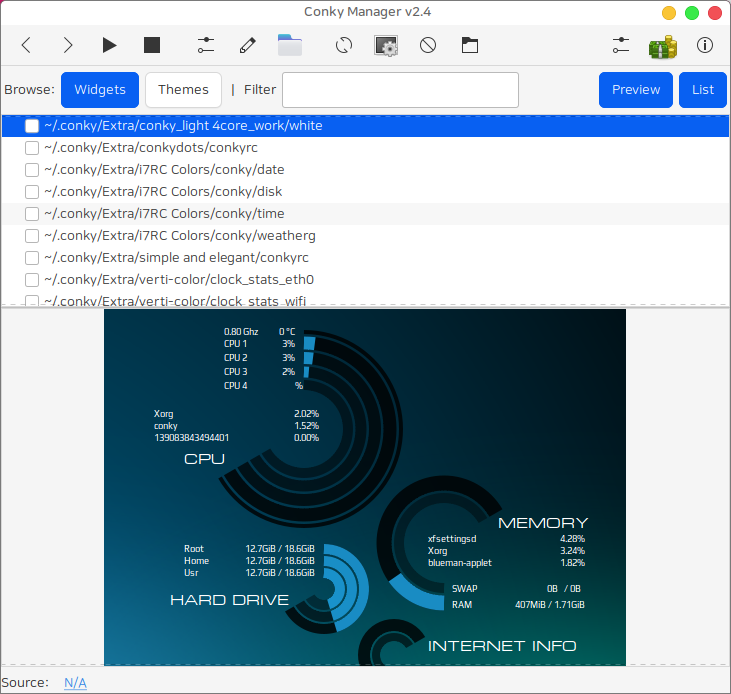
원하는 설정을 다 마친 후 상단 오른쪽의 볼륨조절아이콘 처럼 생긴 설정 메뉴를 누르면 다음과 같이 프로그램을 자동으로 시작하도록 설정할 수 있습니다.
Run Conky at system startup 을 선택하여 다음 이미지 처럼 만든 후 OK 버튼을 누르세요.
이제 시스템을 재시작해도 현재 저장한 설정이 그대로 반영됩니다.
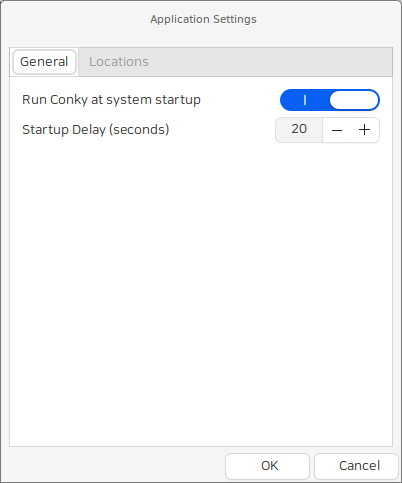
현재 하모니카 커뮤니티에서 컨트리뷰션 이벤트를 통해 참여하시는 분들께 다양한 상품을 준비했으니














 하모니카 4.0 - 홈택스 공인인증서 로그인하기
하모니카 4.0 - 홈택스 공인인증서 로그인하기
 하모니카 설치 없이 사용하기
하모니카 설치 없이 사용하기

오 이게 바로 콘키란 것이군요? 항상 리눅스 유저들 바탕화면 보면 뭔가 다양하던데